"Merhaba! Geçenlerde yeni bir dizüstü bilgisayar aldım ve her şeyi senkronize etmek için Microsoft Hesabımda oturum açmaya çalışıyorum. İlk e-posta/parola girişinden sonra, gerçekten ben olduğumu doğrulamak için mevcut Windows şifremi girmemi veya şifrem yoksa kutuyu boş bırakmamı ve devam etmemi isteyen ikinci bir pencere alıyorum...”
-itibaren Microsoft Topluluğu
Geçerli Windows Parolası Ne Anlama Geliyor?
Çoğu zaman, sorunlar, işimizi durduran çok aralıklı bir şekilde ortaya çıkar. Bunlar iş akışınızı ve iç huzurunuzu bozmaya yeter. Bir insanı korkutan böyle bir pencere " Geçerli Windows parolası ". Microsoft parolasını zaten girmişken, aniden Windows 10 PC'niz için geçerli parolayı girmenizi gerektiren ikinci bir pencereye yönlendiriliyorsunuz. Sonunda, yalnızca bu pencereden korkmak için birkaç parola ve kod deniyorsunuz. Veya belki de, birinin Windows 10 PC/dizüstü bilgisayarını, mevcut Windows parolasını istedikleri yerden ödünç almış olurdunuz.
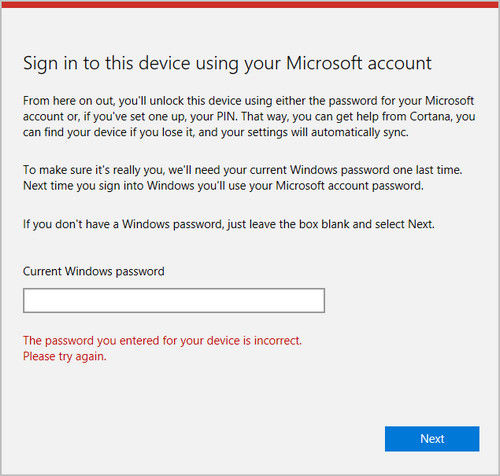
Windows PC'miz Windows işletim sistemi ile çalışmaktadır. Tüm PC'nize, özelliklere ve dosyalarınıza erişmek için uygun Windows şifresi vermeniz gerekir. Mevcut şifreyi girmeden PC'nizi hiç kullanamayacaksınız. Bilgisayarınızı çalışır durumda tutmak için şifreyi girmeniz önemlidir. Bilgisayarı ödünç aldıysanız veya ikinci el bir bilgisayar satın aldıysanız, daha önce kullanan kişinin farklı bir Windows şifresi olabilir. Bu, söz konusu Windows cihazına yeniden erişim sağlamanız gerekir.
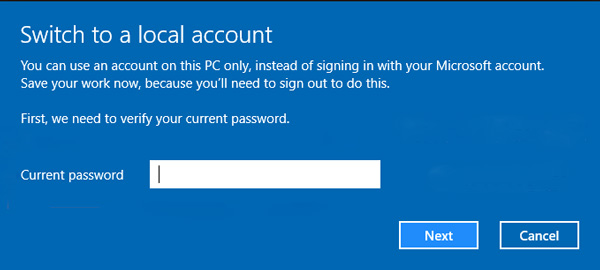
Geçerli Windows Parolasını Güvenle Sıfırlama
PC'ye girmeye çalışırken mevcut Windows şifresini girmeniz istenir. Bilgisayarınızın geçerli Windows parolasını almak istediğinin göstergesidir. Bu, bilgisayarınızda ilk çalışılan Microsoft hesabı parolasıdır. Bildiğimiz gibi, bu genellikle ikinci el bir bilgisayar kullandığınız durumlarda ortaya çıkar. Bu sorundan geri dönmek için, PassFab 4WinKey tercih edebileceğiniz nihai yazılımdır.
Bu son derece güçlü yazılım, her türlü Microsoft veya yerel hesabı ve hatta Yönetici hesabı parolasını yıldırım hızında kurtarmak veya sıfırlamak için kullanılır. PassFab 4WinKey, USB/CD/DVD vb. gibi çeşitli ortamlarda Windows parola sıfırlama diski oluşturma gücünü verir. En son Windows işletim sistemiyle tamamen uyumludur ve Vista/XP vb. gibi daha düşük modellerle çalışmayı başarabilir. Ayrıca, özelleştirilmiş görüntü dosyalarıyla parola kurtarma diski yakmak için gelişmiş özelliklerle devam edebilirsiniz.
İşte mevcut Windows parolasını sıfırlamak ve bilgisayarınıza yeniden erişim kazanmak için kapsamlı kılavuz.
Aşama 1: PC/Mac'te PassFab 4WinKey'i indirin
Her şeyden önce, PassFab 4WinKey yazılımını resmi web sitesinden indirin. Programı başlatın ve ondan "USB Flash Sürücü" seçeneğini seçin. Bu arada boş bir USB sürücüsünü PC'nize takın ve "Yaz" düğmesine tıklayın. İşlem bittiğinde, USB sürücüsünü çıkarmanız yeterlidir.

Adım 2: Önyüklenebilir USB'yi takın
Önyüklenebilir USB'yi PC'nize takın ve PC'yi yeniden başlatmaya zorlayın. PC ilk önyüklemeye giderken "Esc/F12" tuşunu kullanarak "Önyükleme menüsü"ne gidin. Ardından, "Şifrenizi sıfırlayın" seçeneğini ve ardından "İleri" yi tıklayın. "Çıkarılabilir cihaz" seçeneğini seçin ve USB sürücüsünü istediğiniz ortam olarak ayarlayın.
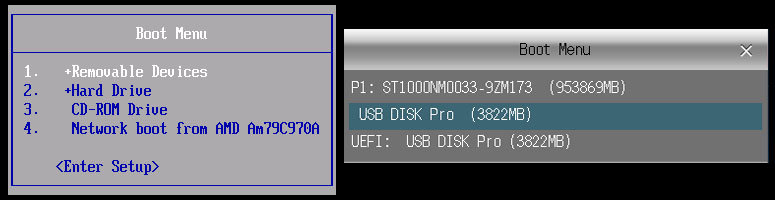
Aşama 3: PassFab 4WinKey açılıyor
PassFab 4WinKey şimdi bilgisayarınızın/dizüstü bilgisayarınızın ekranında açılacaktır. Basitçe, PC'de kurulu Windows işletim sistemini seçin. Ardından, "Şifrenizi sıfırlayın" ve ardından "İleri" seçeneğine dokunun.

4. Adım: Şifre alanını boş bırakın
Şimdi, şifresini sıfırlamak istediğiniz "Yönetici/Kullanıcı hesabı"nı seçin. Şimdi, "Yeni Şifre" alanında, şifreyi hesaptan kaldırmak için hepsini boş bırakın. Böylece, herhangi bir şifre girmek zorunda kalmadan mevcut Windows'a erişebilirsiniz. Veya ihtiyacınıza göre başka bir tane koyabilirsiniz. Ardından, "İleri" ye tıklayın.


Şimdi, bilgisayarınızı kullanmayı deneyin ve Windows parolasını mı yoksa "Windows Parolasında Oturum Açın" gibi herhangi bir pencerenin sorup sorulmadığını görün. Umarız olmaz!
Kendi PC'nize girmekte zorlukla karşılaşmak tamamen korkutucu. Çünkü ele alınması oldukça zor bir iş haline gelir. İşi kolaylaştırmak için, mevcut Windows parolasını çok kolay bir şekilde almanın etkili yollarından birini anladık. PassFab 4WinKey, işinizi kolaylaştırmak ve PC'nize yeniden erişim sağlamak için burada. Microsoft, Yönetici ve kullanıcı hesabından engellenen bilgisayarınızı kullanma gücünü size getirmek için çalışmaya dahil edilmiştir.
Öte yandan, iki hesap daha vardır - Yönetici hesabı ve Yerel Kullanıcı hesabı. İlki, PC'nizde bulunan diğer hesapları kontrol eden ana hesaptır. Normal bir kullanıcı hesabının sahip olamayacağı geniş bir ayrıcalık kapsamına sahiptir. Bir yönetici hesabı, kullanıcı hesaplarını ekleyebilir ve silerek hesapları değiştirebilir. Kullanıcı hesabı, şifresini girmeden başka bir hesabı ihlal edemeyen tek bir kullanıma atanır.
Sonuç olarak
Kulağa benzer gelebilecek üç hesap arasındaki gümüş çizgi ayrımını bilmeliyiz. Ancak gerçekte oldukça zıtlar ve hangi hesaba erişmemiz gerektiğini anlıyorlar. İlk olarak, Microsoft hesabı (MS), kullanıcılara Skype, Outlook, Live, OneDrive, Office 365 vb. gibi çeşitli hizmetler sunmasıyla tanınan hesaptır. Kısacası, diğer tüm hizmetler için tek duraklı bir hesaptır.
Geçerli Windows Parolası Hakkında SSS
S1. Windows'ta parolalarla ilgili hangi ifade doğrudur?
- Windows parolası 14 karakterden uzun olamaz.
- Parolası boş olan hesaplar varsayılan olarak uzaktan oturum açamaz.
- Harflere ve sayılara izin verilir, ancak semboller kullanılamaz, örneğin "@" veya "!".
- Bilgisayarınıza erişiminizi kaybetmemek için parolanızı kaydetmek idealdir.
